iTools آیفون را نمی بیند: علل اصلی این مشکل
بسیاری از کاربران محصولات اپل با نرم افزارهایی مانند iTools آشنا هستند، که جایگزین قدرتمند و کاربردی برای پلت فرم رسانه ای iTunes است. این مقاله در مورد مشکل زمانی که iTools آیفون را نمی بیند، تمرکز دارد.
iTools یک برنامه محبوب برای کار با ابزارهای اپل در رایانه است. این برنامه به شما اجازه می دهد تا کار پیچیده ای را در زمینه کپی کردن موسیقی، عکس ها و فیلم ها انجام دهید، می توانید ویدیو را از روی صفحه نمایش گوشی های هوشمند (رایانه لوحی) ضبط کنید، آهنگ های زنگ ایجاد کنید و بلافاصله آنها را به دستگاه خود انتقال دهید، حافظه را با پاک کردن کش، کوکی ها و سایر زباله ها و غیره،
متاسفانه، تمایل به استفاده از برنامه همیشه نمی تواند با موفقیت به پایان برسد - دستگاه سیب شما ممکن است به سادگی توسط برنامه شناسایی نمی شود. امروز ما عوامل اصلی این مشکل را در نظر می گیریم.
محتوا
دلیل 1: نسخه قدیمی iTunes بر روی کامپیوتر نصب شده است، یا این برنامه به طور کامل وجود ندارد
برای اینکه iTools به درستی کار کند، لازم است iTunes نیز بر روی رایانه نصب شود و نیازی نیست که iTunes راه اندازی شود.
برای بررسی به روز رسانی برای iTunes، برنامه را راه اندازی کنید، روی دکمه راهنما در قسمت بالای پنجره کلیک کنید، بخش به روز رسانی را باز کنید.
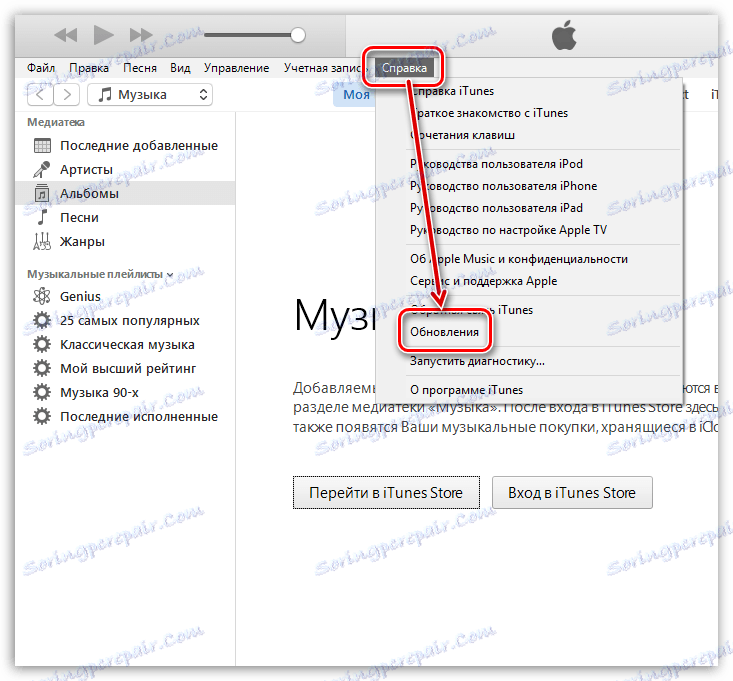
سیستم شروع به چک کردن به روز رسانی خواهد کرد. اگر به روز رسانی های واقعی برای iTunes یافت می شود، از شما خواسته می شود تا آنها را نصب کنید.
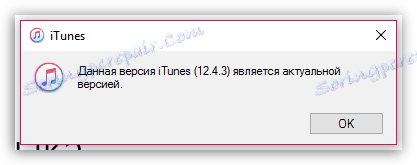
اگر شما iTunes را بر روی رایانه خود نصب نکرده اید، مطمئن شوید که آن را دانلود کرده و آن را بر روی رایانه خود نصب کنید. توسط این لینک از سایت رسمی توسعه دهنده، به عنوان بدون آن iTools قادر نخواهد بود به کار.
دلیل 2: iTools منسوخ شده
از آنجا که iTools در ارتباط با iTunes کار می کند، iTools نیز باید به آخرین نسخه به روز شود.
سعی کنید iTools را به طور کامل نصب کنید و با حذف برنامه از کامپیوتر و سپس آخرین نسخه از سایت توسعه دهنده رسمی را دانلود کنید.
برای انجام این کار، منوی «کنترل پنل» را باز کنید، حالت نمایش «آیکون های کوچک» را تنظیم کنید، سپس بخش «برنامه ها و ویژگی ها» را باز کنید .
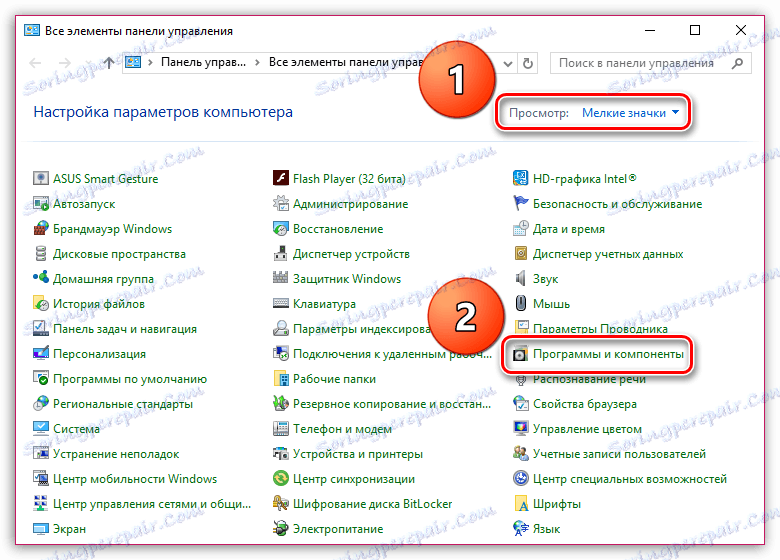
در پنجره باز شده، لیستی از برنامه های نصب شده iTools را پیدا کنید، روی آن راست کلیک کرده و در منوی زمینه نمایش داده شده را انتخاب کنید "حذف" . حذف برنامه را کامل کنید.
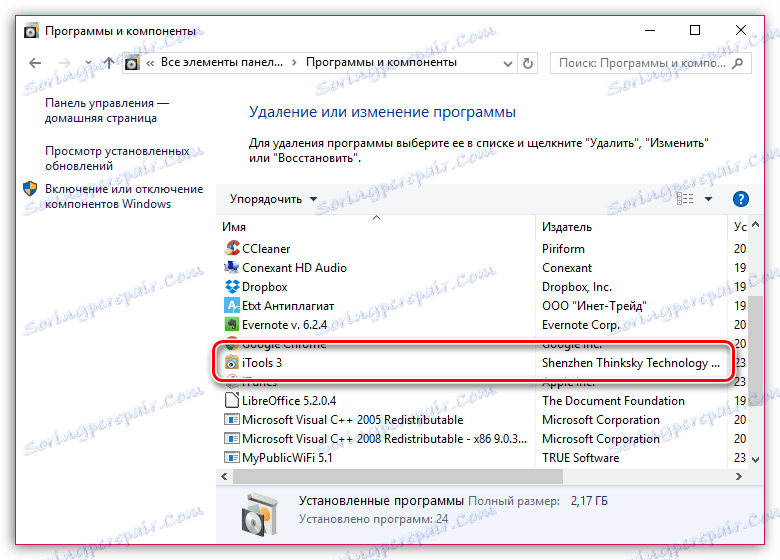
هنگامی که حذف iTools گواهی شده است، شما باید آخرین نسخه از برنامه را از وب سایت رسمی توسعه دهنده دانلود کنید. برای انجام این کار، بروید این لینک و برنامه را دانلود کنید.
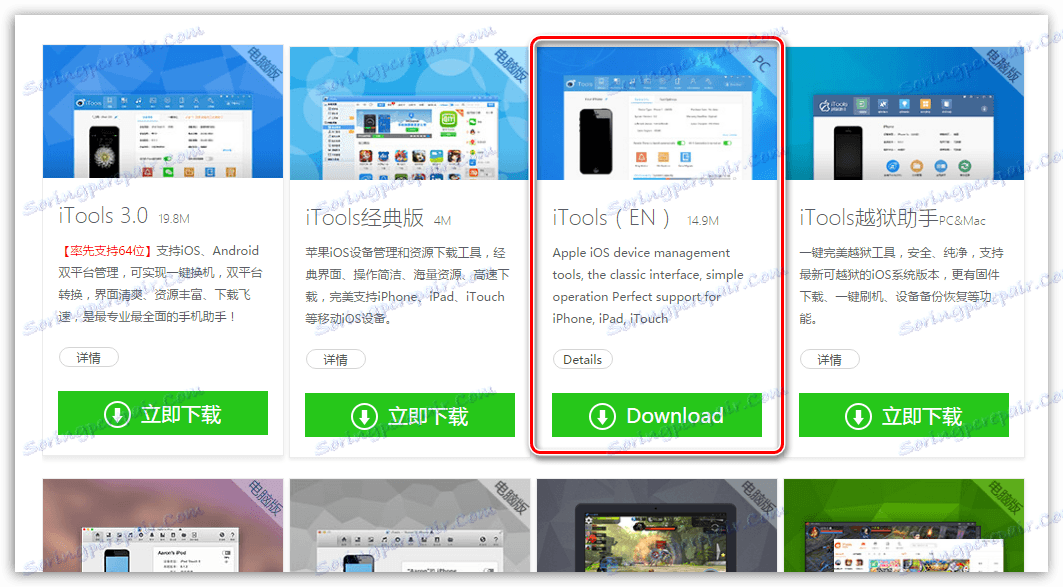
توزیع دانلود شده را اجرا کنید و برنامه را بر روی رایانه خود نصب کنید.
دلیل 3: شکست سیستم
برای از بین بردن مشکل عملکرد نادرست کامپیوتر یا آی فون، هر یک از این دستگاه ها را مجددا راه اندازی کنید.
دلیل 4: کابل غیر اصلی یا آسیب دیده
بسیاری از محصولات اپل اغلب حاضر به کار با لوازم جانبی غیر اصلی، به ویژه کابل.
این به خاطر این واقعیت است که چنین کابلهایی می توانند موج ولتاژ را به شما نشان دهند، به این معنی که آنها می توانند به راحتی دستگاه را غیرفعال کنند.
اگر از یک کابل غیر اصلی برای اتصال به رایانه استفاده می کنید، توصیه می کنیم آن را با اصل اصلی جایگزین کنید و دوباره امتحان کنید تا آی فون خود را به iTools وصل کنید.
برای مثال کابل های اصلی آسیب دیده، به عنوان مثال، کینکس یا اکسیداسیون وجود دارد. در این مورد، آن نیز توصیه می شود که کابل را جایگزین کنید.
دلیل 5: دستگاه به رایانه اعتماد ندارد
اگر برای اولین بار به کامپیوتر خود برای اتصال به آی فون خود به کامپیوتر متصل می شوید، باید آی فون را با استفاده از یک رمز عبور یا شناسه لمسی باز کنید، پس از آن دستگاه از این سوال پرسید: «به این کامپیوتر اعتماد کنید؟» با پاسخ مثبت، آیفون باید در iTools ظاهر شود.
دلیل 6: فرار از زندان نصب شده است
برای بسیاری از کاربران، هک کردن دستگاه تنها راه به دست آوردن ویژگی هایی است که اپل در آینده قابل پیش بینی نمی کند.
اما به دلیل Jailbreack است که ممکن است دستگاه شما در iTools شناخته نشود. اگر این امکان وجود دارد، یک پشتیبان تازه در iTunes ایجاد کنید، دستگاه را به حالت اولیه بازگردانید، و سپس آن را از نسخه پشتیبان تهیه کنید. این روش Jailbreack را حذف خواهد کرد، اما احتمالا این دستگاه به درستی کار خواهد کرد.
دلیل 7: شکست راننده
راه حل نهایی این مشکل اینست که رانندگان دستگاه متصل شده اپل را دوباره نصب کنید.
- دستگاه Apple خود را با استفاده از کابل USB به کامپیوتر خود وصل کنید و پنجره مدیریت دستگاه را باز کنید. برای انجام این کار، باید به منوی «کنترل پنل» بروید و بخش «مدیریت دستگاه» را انتخاب کنید.
- "دستگاه های قابل حمل" را گسترش دهید، بر روی "Apple iPhone" راست کلیک کرده و گزینه "Update driver" را انتخاب کنید.
- "جستجو برای درایورهای این رایانه" را انتخاب کنید.
- بعد، "انتخاب راننده از لیست درایورهای موجود در رایانه" را انتخاب کنید .
- دکمه "نصب از دیسک" را انتخاب کنید.
- روی دکمه "مرور" کلیک کنید.
- در پنجره Explorer که ظاهر می شود، به پوشه زیر بروید:
- شما باید بر روی فایل نمایش داده شده "usbaapl" ("usbaapl64" برای ویندوز 64 بیتی) دوبار کلیک کنید.
- بازگشت به پنجره "نصب از روی دیسک"، بر روی دکمه "OK" کلیک کنید .
- روی دکمه «بعدی» کلیک کنید و فرآیند نصب درایور را کامل کنید.
- در نهایت، iTunes را راه اندازی کنید و تأیید کنید که iTools به درستی کار می کند.
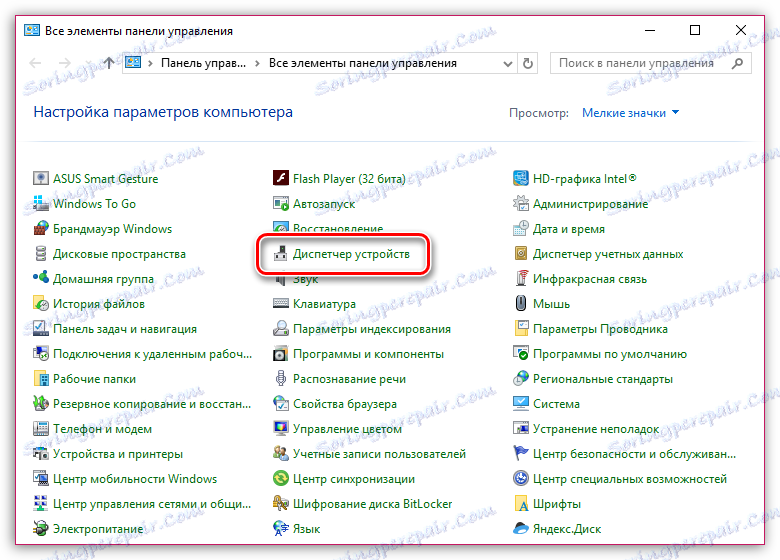
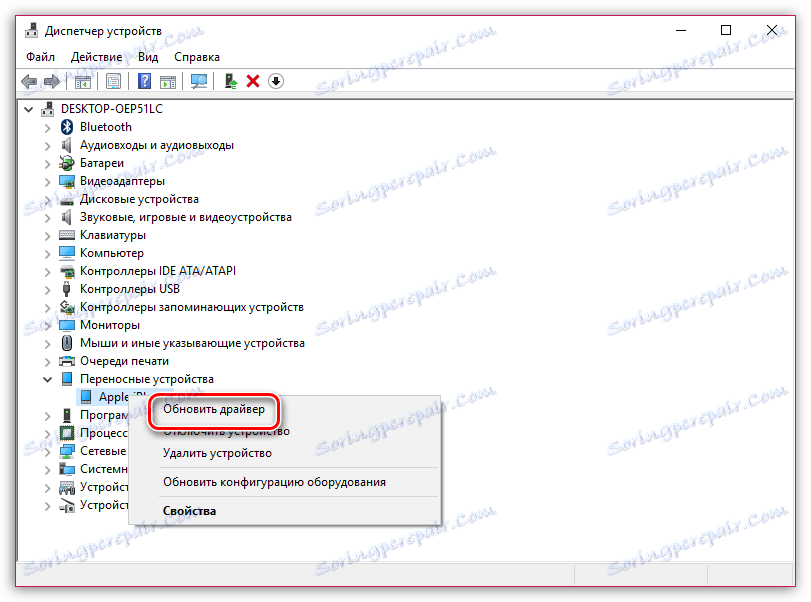

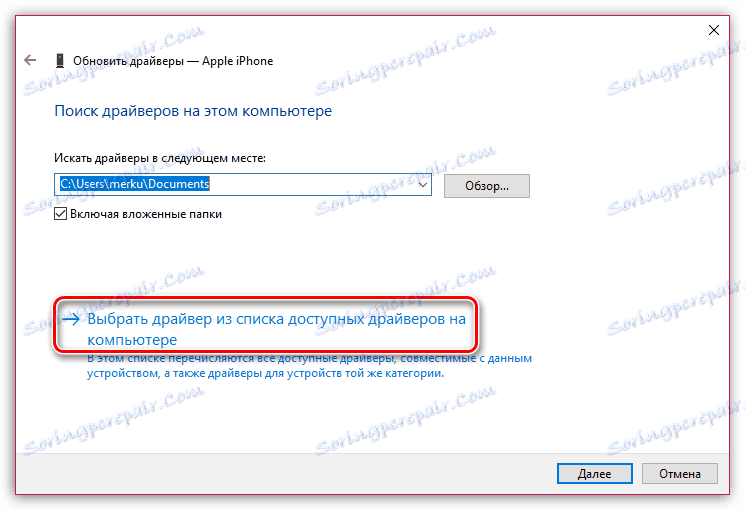
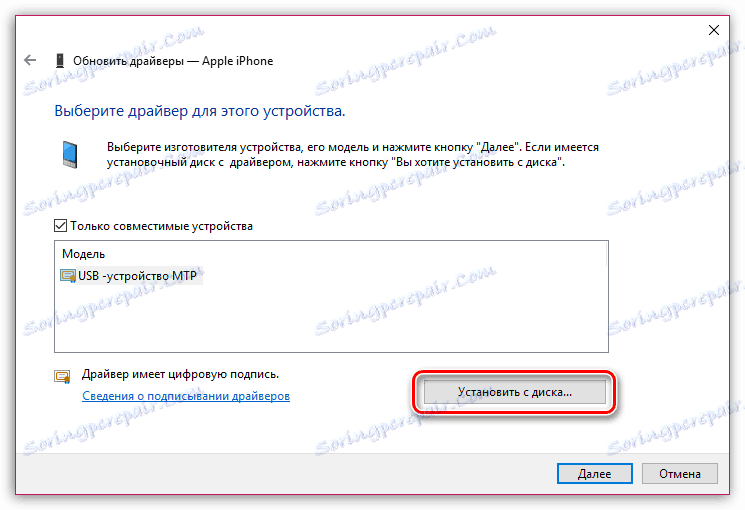
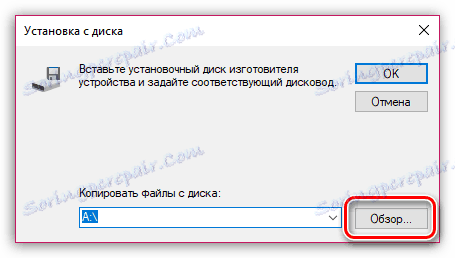
C:Program FilesCommon FilesAppleMobile Device SupportDrivers

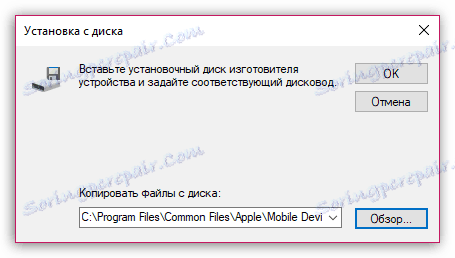
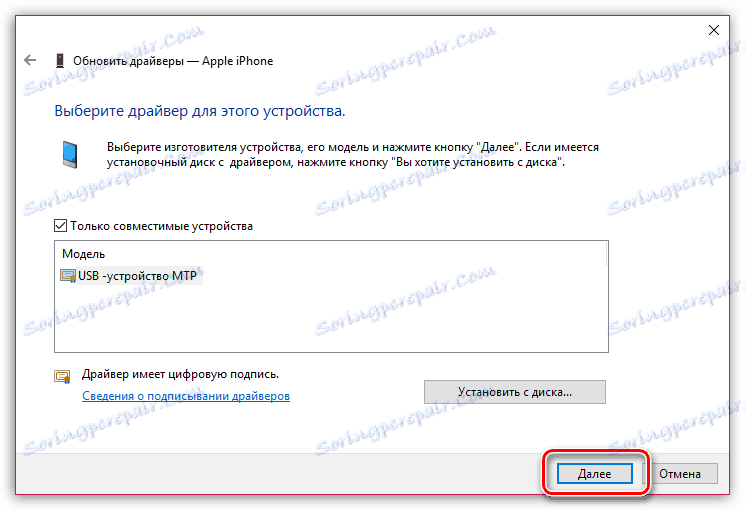
به عنوان یک قاعده، این دلایل اصلی است که می تواند ناتوانی آیفون را در برنامه iTools ایجاد کند. امیدواریم این مقاله به شما کمک کند. اگر راه های خود را برای حل مشکل دارید، در مورد نظرات خود در مورد آنها بگویید.